出張の多いビジネスパーソンなら、ノートパソコンは欠かせない。だが、Windowsノートは低価格だと性能が低くてイライラするし、高性能なものは10万円以上する。そこで注目したいのが、Googleの「Chromebook(クロームブック)」だ。もちろん、Windowsのように万能ではないが、昨年から低価格でも安くてサクサク動くと評判なので、気になっている人も多いのでは? そこで今回は、筆者が自腹で購入したChromebookがビジネスシーンで利用できるレベルなのかを検証してみたいと思う。
パッと見はWindowsとほぼ同じ! OSが違うだけ
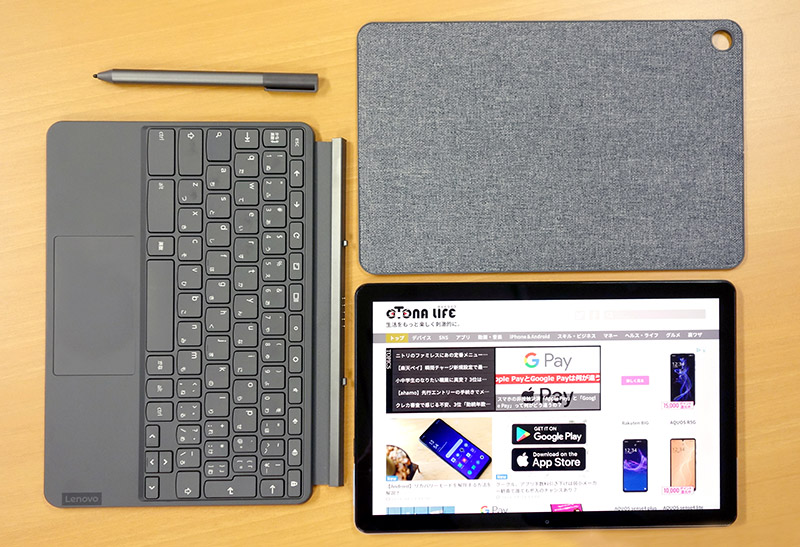
アナタはGoogleのChrome OSを搭載した「Chromebook(クロームブック)」をご存じだろうか? Windowsノートほど高性能でなくても軽いOSでサクサク動くと評判なので、気になっている人も多いだろう。果たして、ChromebookはWindowsノートの代わりに使えるのだろうか? そこで筆者は実際にChromebookを自腹で購入し、ビジネスシーンで使える代物なのか検証してみたいと思う。
その前に、Chromebookとは何なのか基本を確認しておこう。まず、見た目は基本的にWindowsノートとまったく同じ。搭載されているOSがWindows 10ではなくGoogleのChrome OSになっているだけだ。そもそもChrome OSとは、AndroidスマホやWindowsパソコンでお馴染みのWebブラウザ「Chrome」をベースに開発されたもの。非常に軽いOSなので、CPUやメモリなどの性能が低くてもサクサク動作するため、本体価格を低く抑えられるのが特徴だ。用途がWebブラウザの閲覧や文章の作成程度なら十分使えそうなのである。その結果やいかに!?
 (Image:dell.com)
(Image:dell.com) 両方ともBTOパソコンでおなじみの「Dell」のパソコンだが、左がChromebookで右がWindowsノートだ。外見からはその違いが分からないだろう
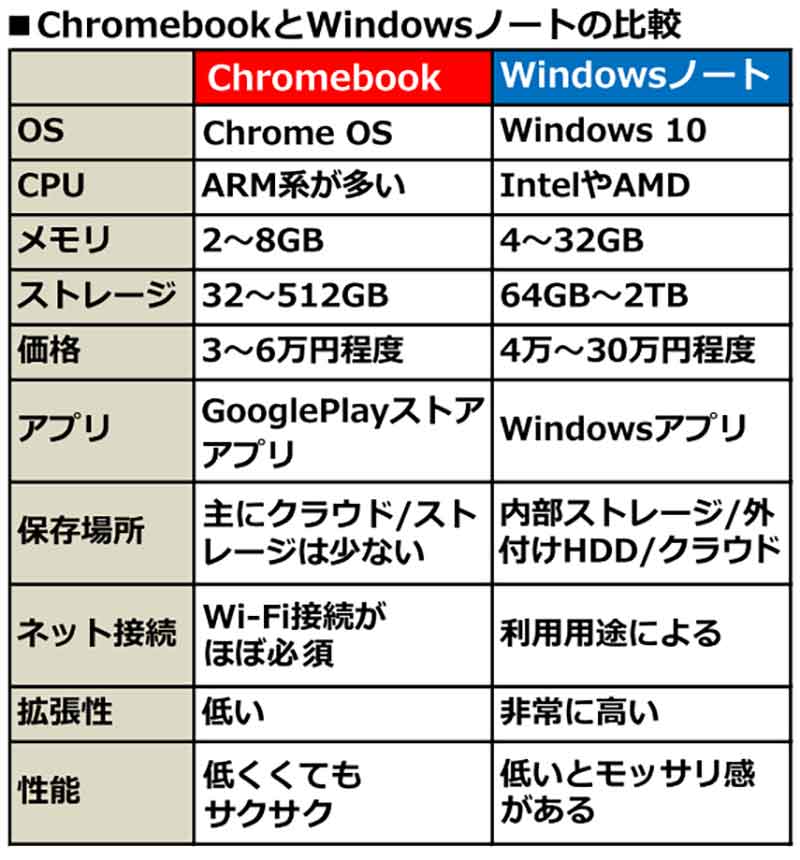
Windowsノートでは入門機レベルの性能でも、OSが軽いChromebookならサクサク動く。ただし、データ保存はクラウドがメインで、Wi-Fi接続がほぼ必須になることは覚えておきたい
当然のことだが、ChromebookではGoogleのサービスがフルに使える。WebブラウザはChrome、メールはGmail、クラウドはGoogleドライブ、動画はYouTubeなどが利用可能。普段AndroidスマホやWindowsパソコンで利用しているGoogleアカウントでログインすると、すべての設定が同期できるのだ。とくに、Chromeはパソコン用ブラウザがそのまま使えるため、ブックマークもWindowsパソコンと同じものを使えるのが便利。もちろん、ビジネスで必須となるOffice系アプリも、文書作成はWordの代わりに「Googleドキュメント」、表計算はExcelの代わりに「Googleスプレッドシート」、プレゼン資料作成はPowerPointの代わりに「Googleスライド」を利用すればいい。ほかにもGoogle Playから様々なアプリが入手可能で、たとえば、Windowsのクラウド「OneDrive」アプリも利用できるため、Microsoftのアカウントで同期すれば、Windowsパソコンとのデータのやり取りも実にスムーズに行えるのだ。
また、Chrome OSはスマホ用のAndroid OSと同じように見えるが、あくまでもパソコン用のOSだ。Android用アプリがすべて使えるわけではなく、オフラインでも使えるChrome OS用アプリがメインとなる。ほかにも、マルチウインドウやマルチディスプレイに対応していたり、パソコンと同じショートカットキーが使えるなどの違いがある。
■Chromebookで使えるアプリ
Webブラウザ→Chrome
メール→Gmail
予定→Googleカレンダー
写真の表示→Googleフォト
クラウド→Googleドライブ
Word→Googleドキュメント
Excel→Googleスプレッドシート
PowerPoint→Googleスライド
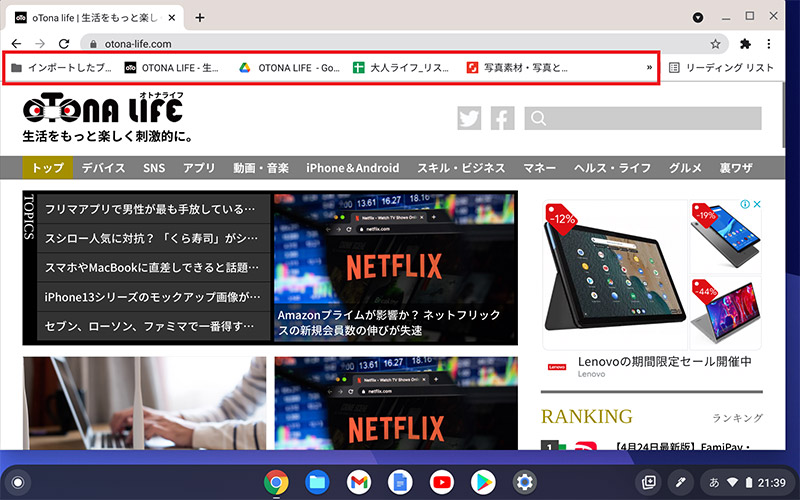
AndroidスマホやWindowsパソコンで使っているGoogleアカウントで同期すれば、Windowsパソコンとも連携できる。たとえば、Windowsパソコンで使っているChromeのブックマークも、Chromebookではそのまま表示される。これが意外と便利なのだ

文章の作成はGoogleドキュメント、表計算はGoogleスプレッドシートなどを利用するのが基本。いずれもChrome上での作業になるが、普段からWindowsパソコンで使い慣れている人ならまったく違和感がない
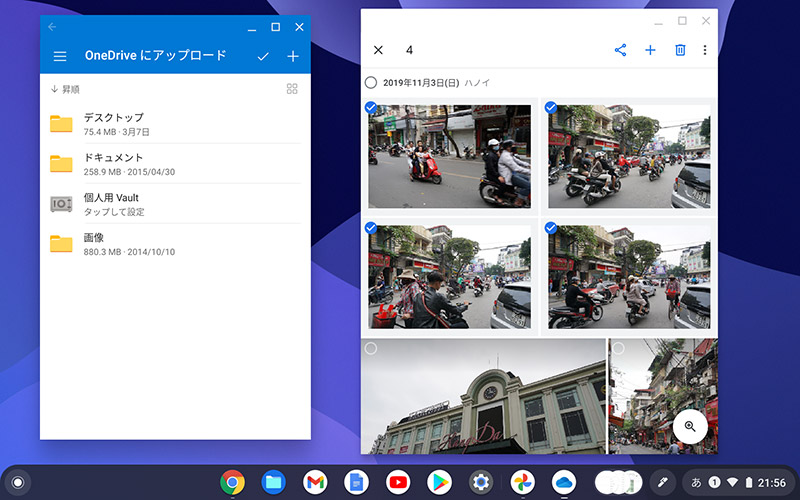
Google Playから様々なアプリを追加できる。たとえば、Windowsのクラウドアプリ「OneDrive」をインストールし、Microsoftのアカウントで同期すれば、Windowsパソコンとのデータのやり取りもシームレスになる
今回、筆者が購入したChromebookのLenovo「IdeaPad Duet Chromebook」は、基本的に10.1インチタブレットだが、付属のキーボードを合体させてパソコンのようにも使える2in1タイプ。普段は自宅のソファでゴロ寝してWebサイトをチェックしり、動画を視聴したりするのに使える。タブレット単体の重量は450gと比較的軽めなので、意外と腕も疲れない。
もちろん、出張先ではキーボードを使ってパソコンのように利用できる。Googleドキュメントで営業資料を作成したり、Googleスプレッドシートで見積もりを編集したりするのも簡単だ。また、別売りのタッチペンも使えるため、筆者のようなライターや編集者は雑誌の初校PDFの校正作業なども、紙に手書きする感覚でできるのが超便利である。なお「IdeaPad Duet Chromebook」の外部端子は充電用のUSB Type-Cがひとつしかないが、USB Type-C接続のマウスを購入すればマウスも使えるようになる。詳しくは→こちらで確認してほしい。
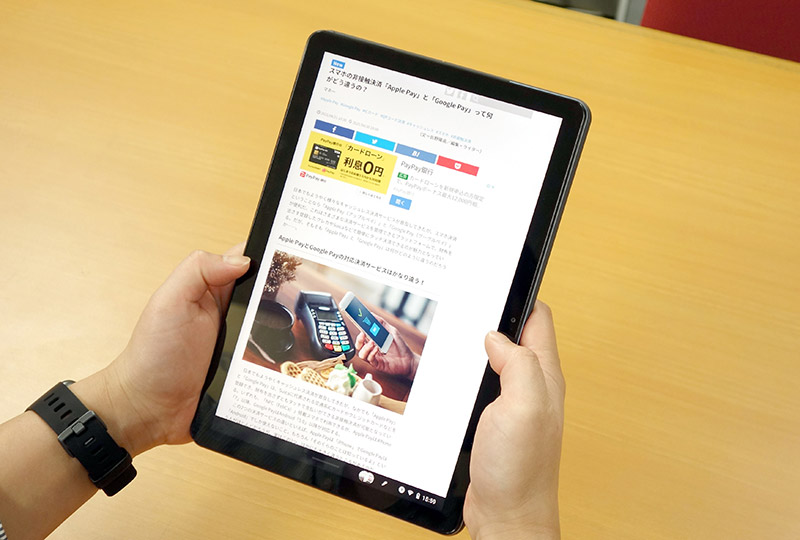
普段は10.1インチのタブレットとして利用できる。老眼が進んだ中年の筆者には、スマホよりも画面の大きいタブレットほうが目が疲れない

キーボードとキックスタンドを含めた重量は920gになるが、それでも通常のノートパソコンよりは軽め。出張のときも邪魔にならない
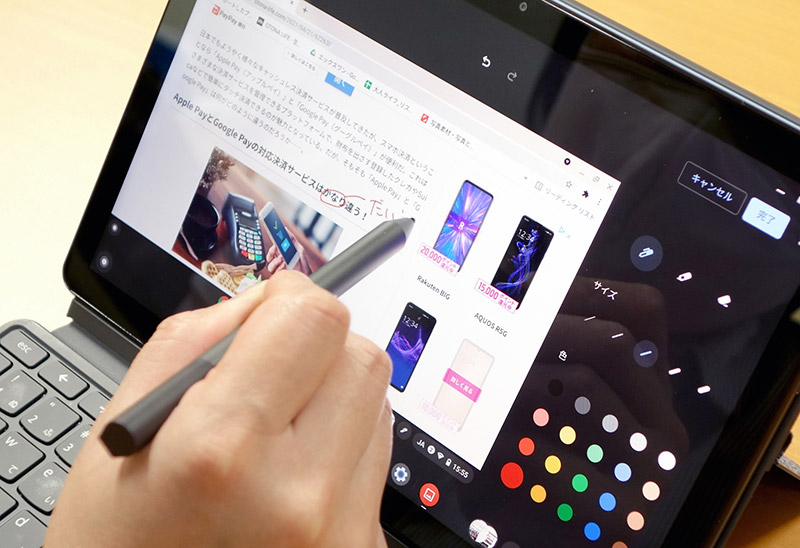
出張先でオトナライフ記事のテストアップをチェックするときは、画面をスクショした写真データ(PNG)に、タッチペンで赤字を書き入れて保存。修正指示を担当者と共有しているGoogleドライブに放り込めば完了だ
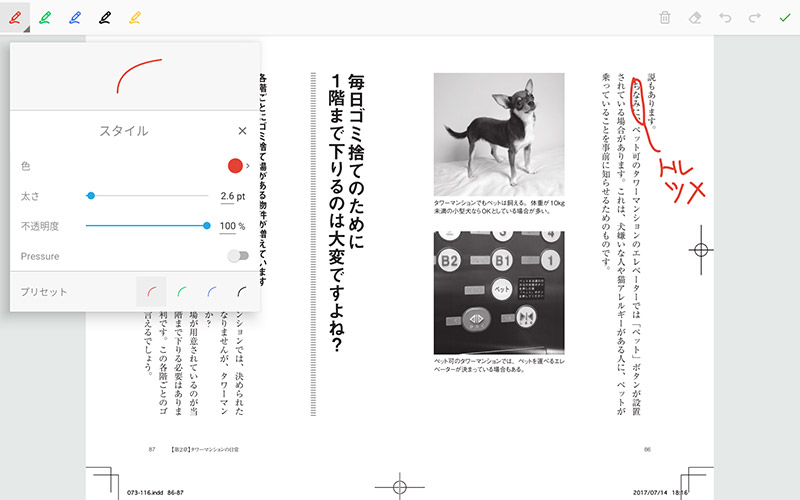
筆者は雑誌や単行本の記事も書いているので、出張先でも初校のチェックをする必要がある。初校PDFを「Xodo Docs」というPDFエディターアプリで開いて、タッチペンで赤字校正ができるのは超便利! 会社でも校正作業はChromebookを使いたいくらいだ
いかがだろうか? 買う前はChromebookが本当に役立つのかやや懐疑的な筆者であったが、Googleアカウントを同期すれば、普段使っているAndroidスマホやWindowsパソコンと同期できるので、すぐに違和感なく使いこなせた。もちろん、非力なChromebookでは写真のRAW現像、動画編集、ヘビーなゲームなどは無理。あくまでもWebサイトの閲覧や文字資料の作成などがメインになるが、ビジネスシーンでも十分に役に立つと思う。
なお、WindowsノートではMicrosoft「Surface Go 2」が、「IdeaPad Duet Chromebook」とほぼ同じ10.5インチのタブレットだが、「IdeaPad Duet Chromebook」がキーボード込みで3万7,841円なのに対し、「Surface Go 2」はキーボード(Surface GOタイプカバー)が別売りで合計すると7万8,680円もする。Microsoftの公式サイトではoffice付の本体と同時購入で周辺機器が20%オフになるものの、いかに「IdeaPad Duet Chromebook」のコスパがいいか、お分かりいただけるだろう。
ちなみに、「IdeaPad Duet Chromebook」は発売からすでに1年経っているので、程度のいい中古が2万円台中盤から狙える。下手に低価格で動作がモッサリしたWindowsノートを買うより、Chromebookのほうがよっぽど役に立つと思う。
 (Image:lenovo.com)
(Image:lenovo.com) Lenovo「IdeaPad Duet Chromebook(ZA6F0019JP)」は10.1インチの2in1タブレット。CPUはMediaTek Helio P60T 2.0GHz、メモリ4GB、ストレージ128GBでキーボード込みの定価は3万7,841円。別売りの純正タッチペンも4,400円程度で買える
 (Image:microsoft.com)
(Image:microsoft.com) こちらは10.5インチの2in1タブレットであるMicrosoft「Surface Go 2」。CPUは1ntel Pentium 4425Y、メモリ4GB、ストレージ64GBで定価6万5,780円。別売りキーボードは1万2,900円。Surfaceペンも別売りで1万2,980円もする!
●Lenovo「IdeaPad Duet Chromebook」(公式)は→こちら
●Microsoft「Surface Go 2」(公式)は→こちら
※サムネイル画像(Image:WDnet Creation / Shutterstock.com)



